Facebook 계정을 영구적으로 삭제하는 방법
알아야 할 사항
- 이동 설정 > 귀하의 페이스북 정보.옆에 비활성화 및 삭제, 선택하다 보다 > 계정 삭제 > 계정 삭제 계속.
- 다음을 클릭합니다. 계정 삭제 (또는 선택 계정 비활성화 또는 정보 다운로드). 비밀번호를 입력하고 클릭 계속하다, 삭제를 확인합니다.
- 마음이 바뀌면 30일 이내에 Facebook에 로그인하여 계정 삭제 취소를 확인합니다.
이 문서에서는 영구적으로 삭제하는 방법에 대해 설명합니다. 페이스북 이 단계를 수행하기 전에 고려해야 할 요소와 함께 고려하십시오. 지침은 데스크톱 컴퓨터에서 웹 브라우저를 통해 액세스하는 Facebook에 적용됩니다.
Facebook 계정을 영구적으로 폐쇄하는 방법
마지막으로 Facebook과의 관계를 끝내려면 다음 단계를 따르세요.
-
Facebook 홈 화면에서 오른쪽 상단 모서리에 있는 아래쪽 화살표를 클릭합니다.

-
나타나는 메뉴에서 설정 및 개인정보 보호 > 설정. (참고: 설정을 찾으려면 먼저 설정 및 개인 정보를 선택해야 할 수 있습니다.)

-
때 일반 계정 설정 화면이 나타나면 클릭 귀하의 페이스북 정보 왼쪽 탐색 모음에서

-
화면에 표시되는 정보에서 보다 옆에 비활성화 및 삭제.

-
다음 페이지에서 선택 계정 삭제 그리고 클릭 계정 삭제 계속. (참고: 이 영역은 이전에 이미지와 같이 계정 영구 삭제로 표시되었습니다. 계정 삭제가 현재 문구입니다.)

-
새 화면에서 다음과 같은 옵션을 제공합니다. 계정 비활성화 또는 정보 다운로드. 보관하고 싶은 개인정보(사진, 채팅기록, 게시물 등)를 아직 다운로드하지 않으셨다면, 정보 다운로드 다운로드가 완료될 때까지 기다립니다. 그렇지 않으면 계정 삭제.
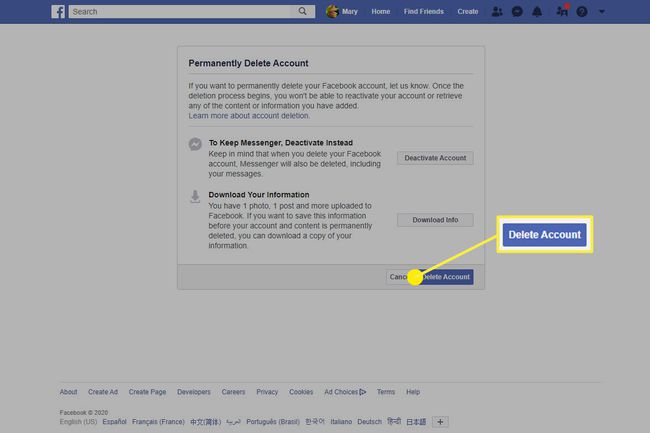
Facebook 계정을 삭제하기 전에 정말로 삭제하고 싶은지 확인하십시오. 30일이 지나면 삭제된 계정을 복구할 수 없습니다.
-
메시지가 표시되면 비밀번호를 입력한 다음 계속하다.
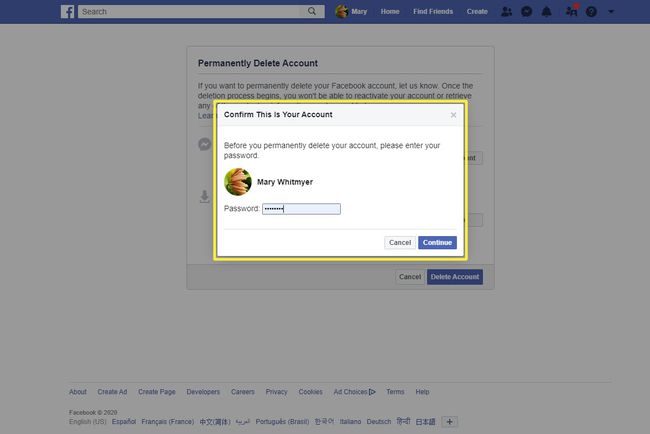
-
계정을 삭제할 것인지 확인하는 메시지가 다시 표시됩니다. 딸깍 하는 소리 계정 삭제.

계정이 일시적으로 삭제되고 로그인 화면으로 돌아갑니다.
Facebook을 삭제하기 전에 고려해야 할 사항
Facebook 계정을 삭제하기 전에 계정을 삭제하면 무엇을 잃을 수 있는지 잠시 생각해 보십시오. 예를 들어 Facebook에만 있는 사진이 있습니까? 또는 Facebook 로그인 정보에 연결되어 액세스할 수 있는 다른 계정(예: Instagram 또는 Pinterest)은 어떻습니까? 디지털 세계에서 Facebook이 얼마나 얽혀 있는지 확실하지 않은 경우 비활성화하는 것이 더 나을 수 있습니다. 서비스를 완전히 중단하기 전에 변경해야 할 계정과 비밀번호를 파악하려면 먼저 끄다.
계정을 삭제할 준비가 되었다고 확신하는 경우 최소한 Facebook에 저장한 데이터 백업. 이것은 사진에서 채팅 기록 및 친구 목록에 이르기까지 무엇이든 될 수 있습니다. 프로세스를 시작하면 다운로드할 데이터를 선택할 수 있는 옵션이 제공됩니다.
30일 삭제 기간 내에 계정 삭제에 대한 마음이 바뀌면 Facebook에 다시 로그인하여 페이지 삭제 취소 의사를 확인할 수 있습니다. 그러면 페이지가 복원됩니다. 30일이 지나면 계정과 계정의 모든 데이터가 영구적으로 삭제됩니다.
대신 휴대전화에서 이 작업을 수행해야 합니까? 여기 안드로이드에서 하는 방법 그리고 아이폰에서 할 일.
